- Frusztráló lehet, ha nem látja a másik személyt a FaceTime-hívásban MacBookon.
- A probléma megoldásához próbálja meg ne az iCloud-címet használni a híváshoz, és ellenőrizze, hogy telepítve van-e a legújabb frissítés.
- A Mac-problémákkal kapcsolatos további információkat a dedikált cikkünkben talál Mac problémák szakasz.
- Ne habozzon felvenni a könyvjelzők közé kiterjedt kínálatunkat Mac oldal a témával kapcsolatos naprakész információkért.

FaceTime egy nagyszerű alkalmazás videohívásokhoz, és rendkívül hasznosnak bizonyult a társadalmi távolságtartás idején.
Sajnos sok felhasználó arról számolt be FaceTime nem mutatja a másik személyt MacBook. Ez probléma lehet, de ma megmutatjuk, hogyan lehet megoldani ezt a problémát.
Mit tehetek, ha a FaceTime nem mutatja a másik személyt?
1. Győződjön meg arról, hogy stabil internetkapcsolatot használ

Annak érdekében, hogy FaceTime a megfelelő működéshez szükséges, hogy Önnek és hívójának is legyen istállója Internet kapcsolat.
Ha streamelés vagy intenzív letöltés folyik a háttérben, az problémákat okozhat a videohívások során, ezért ne feledje.
Az internetkapcsolat fokozásához és a csatlakozási késések kijavításához javasoljuk egy hálózati asszisztens használatát, mint pl Advanced Network Care.
Ez az eszköz kiváló eredményeket biztosít a Wi-Fi sebességgel kapcsolatos vagy hálózati problémák diagnosztizálásában.
Segíthet bizonyos alkalmazások, köztük a FaceTime optimalizálásában is, hogy gyorsabban és jobban kapcsolódjanak.
Ennek eredményeként legalább kizárhatja, hogy a másik személy ne legyen látható a hívásban a rossz kapcsolat miatt.

Advanced Network Care
Ezzel a professzionális eszközzel zökkenőmentes internetkapcsolatot biztosíthat kedvenc alkalmazásai számára.
Látogassa meg a webhelyet
2. Győződjön meg arról, hogy a legújabb frissítések telepítve vannak
- Nyissa meg az Apple menüt, majd a Rendszerbeállítások.
- Navigáljon a Szoftver Frissítse a részt.
- Ha elérhető frissítések, kattintson a gombra Frissítse most gombra kattintva letöltheti és telepítheti őket.
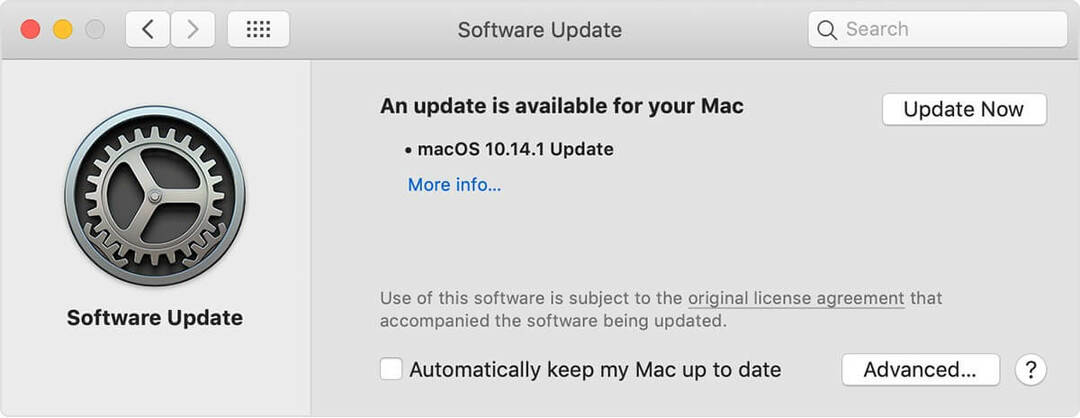
Ezenkívül javasolt frissíteni a FaceTimekb valamint a következő műveletekkel:
- Nyisd ki Alkalmazásbolt és menj a Frissítések szakasz.
- Keresse meg FaceTime és kattintson a Frissítés gombot a legújabb frissítések letöltéséhez.
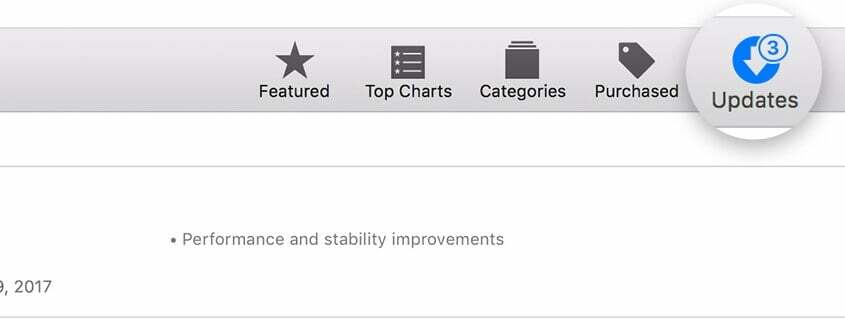
Ne feledje, hogy a hívónak rendelkeznie kell az operációs rendszerével és FaceTime naprakész az esetleges problémák elkerülése érdekében.
3. Ne használja az iCloud-címet videohívásokhoz

Egy felhasználó arról számolt be, hogy akkor tapasztalta ezt a problémát, ha a hívó az iCloud-címet használta videohívásokhoz. Ha ezt a problémát tapasztalja, próbálja meg telefonszámát vagy e-mail címét használni az iCloud-cím helyett, és ellenőrizze, hogy ez megoldja-e a problémát.
Ez csak egy megoldás, de jól jöhet, amíg nem talál végleges megoldást.
Íme néhány megoldás, amelyek segíthetnek, ha FaceTime nem mutatja a másik személyt a videohívások során.
Ha megoldásainkat hasznosnak találta, tudassa velünk az alábbi megjegyzésekben.
Gyakran Ismételt Kérdések
A leggyakoribb ok, amiért nem tud valakit a FaceTime segítségével használni Mac azért van, mert a másik személy nem bejelentkezett a FaceTime-fiókjába.
A FaceTime ablakban kattintson a gombra előadás az oldalsáv. majd válassza ki a lehetőséget HozzáadásSzemély a képernyő bal oldalán.
A FaceTime gomb nem megjelenésének leggyakoribb oka az eszköz beállításai. Nak nek oldja meg ezt, navigáljon nak nekBeállítások, és győződjön meg arról, hogy az alkalmazás aktiválva van. Ha aktiválva van, és még mindig nem működik, próbálja meg átkapcsolni Ki, és akkor Tovább újra.


![Mi a Premier Opinion Adware és hogyan távolítható el [Mac] • MacTips](/f/2ccb395ce62e8729f7f3595cd42c1741.jpg?width=300&height=460)